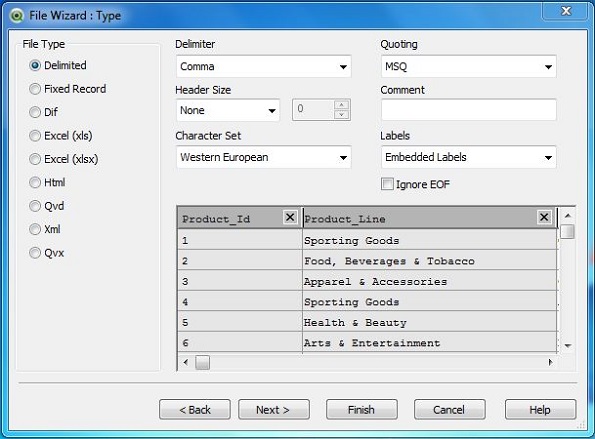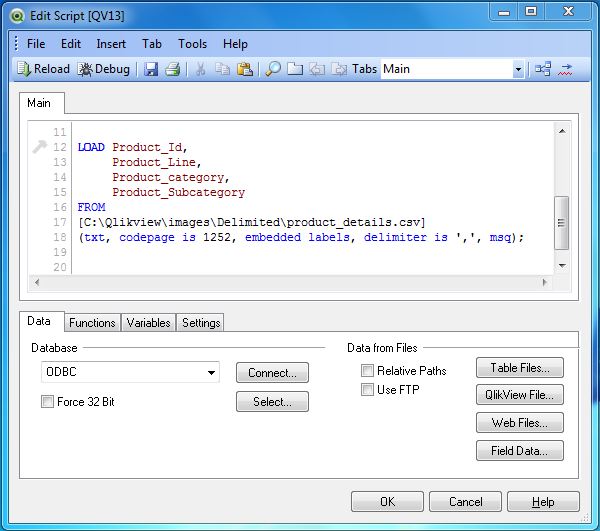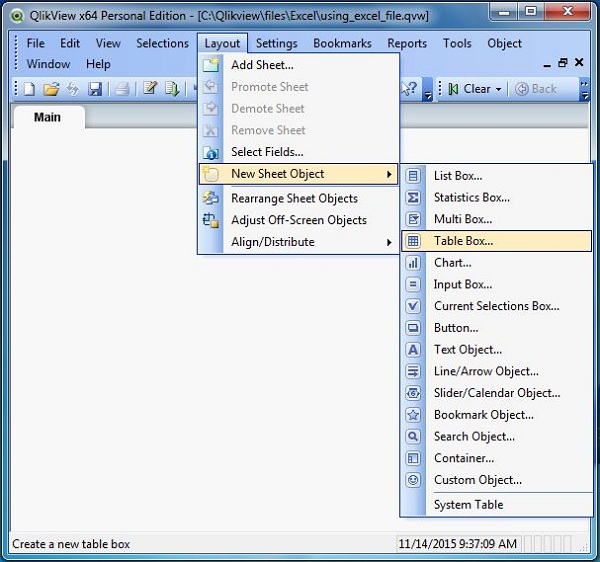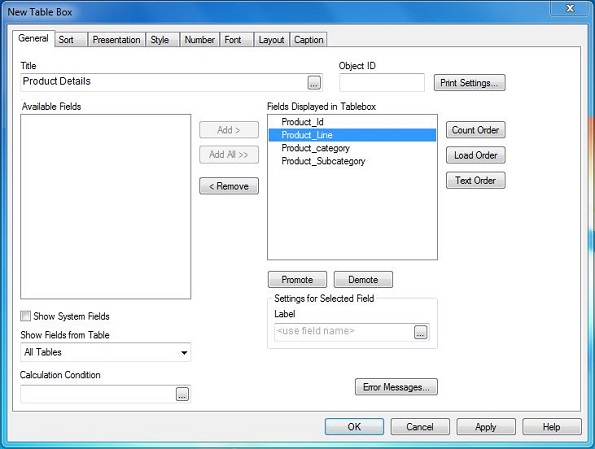QlikView может использовать данные в виде плоского текстового файла, где поля разделены такими символами, как запятая, табуляция, точка с запятой и т. Д. Здесь мы возьмем CSV в качестве примера. Файл, в котором каждый столбец данных разделен запятой, называется файлом CSV. Это очень широко используемый формат файла для хранения плоских текстовых данных, организованных в виде столбцов и строк.
QlikView загружает CSV-файлы, используя параметры « Данные из файлов» , доступные в редакторе сценариев в меню «Файл». Кроме того, вы также можете открыть новый документ QlikView и нажать control + E, чтобы открыть окно редактора скриптов, как показано ниже. Выберите файл Product_details.csv из соответствующего пути.
Выберите заголовки файлов
При открытии выбранного CSV-файла появляется окно, показанное ниже. Под метками выберите Embedded Labels , поскольку наш файл имеет строку заголовка в качестве первой строки. Нажмите Готово .
Загрузить скрипт
Загрузка файла в QlikView осуществляется через скрипт загрузки, который можно увидеть на снимке экрана ниже. Следовательно, когда мы используем любой файл с разделителями, мы можем настроить приведенный ниже скрипт в соответствии с форматом файла.
Теперь мастер скриптов предложит сохранить файл в виде расширения файла * .qvw. Он просит выбрать место, где вам нужно сохранить файл. Нажмите «Следующий шаг», чтобы продолжить. Теперь пришло время увидеть данные, загруженные из файла с разделителями. Мы используем объект листа Table Box для отображения этих данных.
Создать таблицу Box
Поле таблицы — это объект листа для отображения доступных данных в виде таблицы. Он вызывается из меню Layout → New Sheet Object → Table Box .
Нажав Далее, мы получаем возможность выбрать поля из окна таблицы. Вы можете использовать кнопки повышения или понижения для изменения порядка полей.
Таблица данных таблицы
По завершении вышеупомянутого шага появится объект листа таблицы таблицы, который показывает данные, которые считываются из файла Excel.